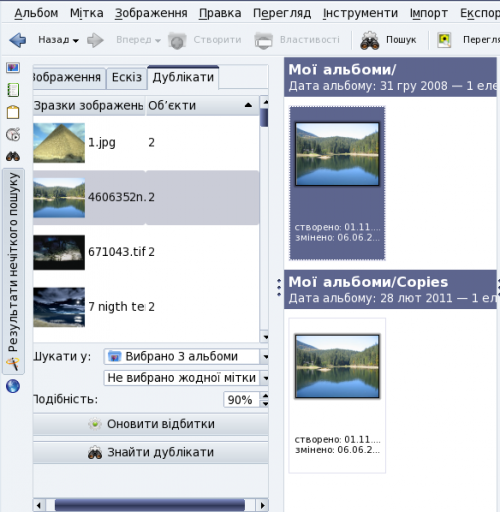Digikam/Duplicates/uk: Difference between revisions
Created page with "Після створення відбитків виявляти дублікати дуже просто. Натисніть на лівій бічній панелі пікт..." |
No edit summary |
||
| (10 intermediate revisions by 2 users not shown) | |||
| Line 21: | Line 21: | ||
[[Image: | [[Image:Digikam_duplicates21_uk.png|center]] | ||
Натисніть кнопку пошуку дублікатів. | |||
Програма виконає пошук і покаже вам на лівій панелі зображення, які можуть бути дублікатами. Після позначення зображення у списку буде показано всіх дублікати або подібні зображення. Ось приклад: | |||
[[Image: | [[Image:Digikam_duplicates31_uk.png|center|500px]] | ||
[[Category: | [[Category:Графіка/uk]] | ||
[[Category: | [[Category:Фотографія/uk]] | ||
[[Category: | [[Category:Підручники/uk]] | ||
Latest revision as of 21:02, 2 March 2011
Виявлення дублікатів зображень за допомогою Digikam
Створено на основі допису у блозі Мохамеда Маліка (Mohamed Malik), 14 лютого 2011 року
Автор цього допису бажає відкрити для вас секрети digiKam, роботу з яким він зараз опановує.
У цьому дописі ми познайомимося з тим, як фільтрувати та виявляти дублікати та подібні зображення у вашій бібліотеці. Якщо у вас, подібно до автора цього допису, багато фотографій у базі даних, ця можливість буде для вас дуже корисною. Але щоб скористатися нею, вам спочатку слід виконати певні дії. Якщо ви цього не зробите, у вас нічого не вийде.
Спочатку відкрийте меню digikam і виберіть у ньому пункт . Подібно до створення мініатюр, ви можете вибрати один з двох варіантів.

- Виявити нові
- у разі вибору цього варіанта програма просто шукатиме у вашій бібліотеці зображення, для яких у неї немає відбитків... швидко.
- Заново створити всі
- у разі вибору цього варіанта буде виконано повторне створення всіх відбитків зображень у збірці... повільно.
Після створення відбитків виявляти дублікати дуже просто. Натисніть на лівій бічній панелі піктограму з зображенням чарівної палички. У відповідь буде показано панель з трьома вкладками. Ми скористаємося останньою з них, . Після переходу на вкладку дублікатів програма відкриє меню, подібне до наведеного на знімку нижче. Вас попросять вкзаати теку для пошуку. Вкажіть цю теку.
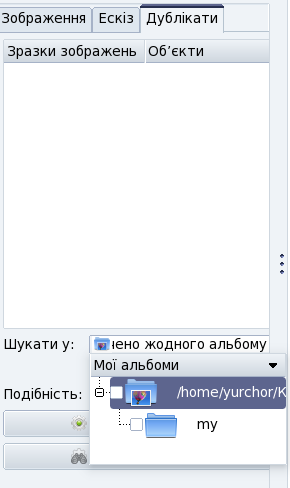
Натисніть кнопку пошуку дублікатів.
Програма виконає пошук і покаже вам на лівій панелі зображення, які можуть бути дублікатами. Після позначення зображення у списку буде показано всіх дублікати або подібні зображення. Ось приклад: